Word設置方格稿紙的方法
時間:2023-02-23 15:53:02作者:極光下載站人氣:1051
很多小伙伴在選擇對文字文檔進行編輯的軟件時都會優先選擇Word,因為Word中的功能十分的豐富,我們不僅可以使用段落和字體工具對文章格式進行設置,還可以在文檔中插入文獻引用或是目錄,當我們需要制作方格紙時,我們也可以使用Word來制作,因為在Word中我們只需要打開稿紙設置工具,然后打開格式選項,就能在下拉列表中看到方格式稿紙選項了,點擊該選項再完成相應的設置,我們的空白頁面就變為方格式稿紙頁面了。有的小伙伴可能不清楚具體的操作方法,接下來小編就來和大家分享一下Word設置方格稿紙的方法。
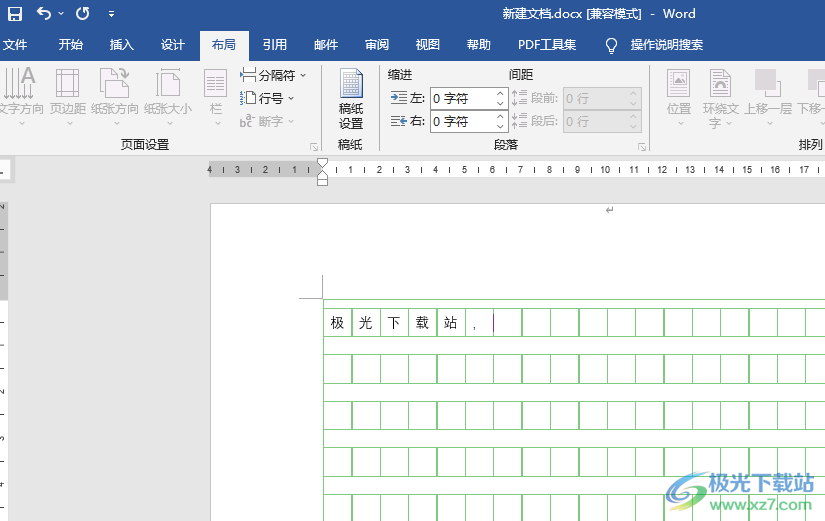
方法步驟
1、第一步,我們先在電腦中找到一個文字文檔,右鍵單擊該文檔,打開“打開方式”選項,再選擇“Word”選項
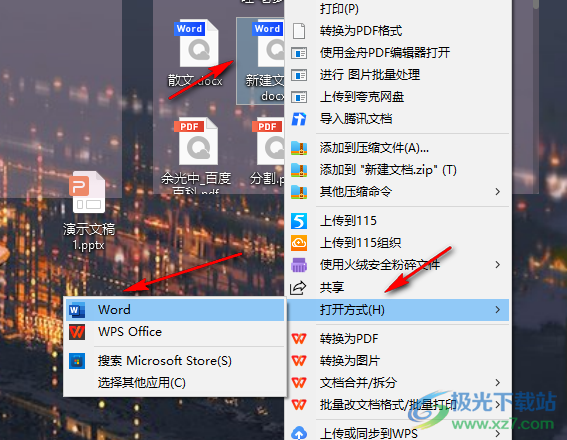
2、第二步,進入文件頁面之后,我們在文檔頁面的工具欄中找到“布局”選項,點擊打開該選項
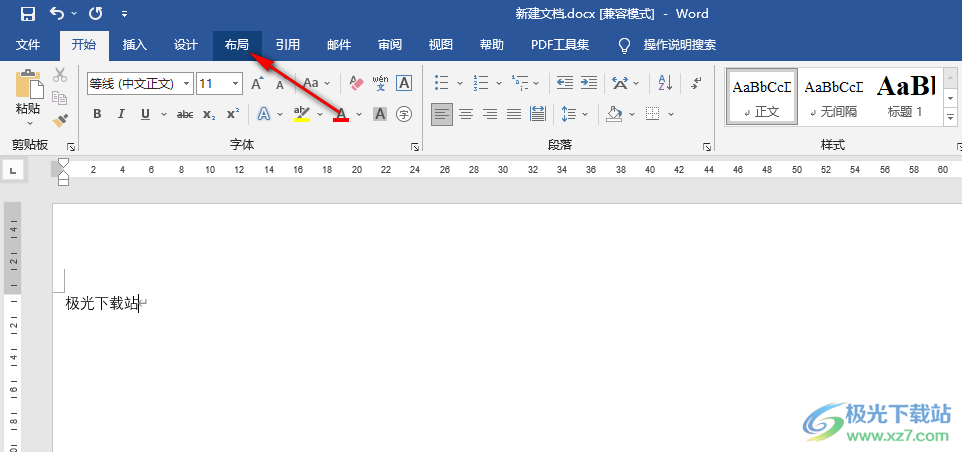
3、第三步,打開布局工具之后,我們在布局的子工具欄中找到“稿紙”選項,點擊打開“稿紙設置”選項
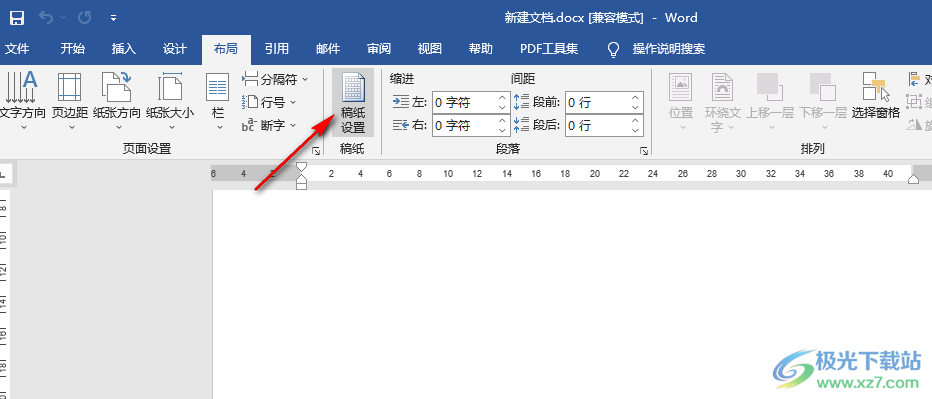
4、第四步,進入稿紙設置頁面之后,我們在該頁面點擊打開“格式”選項,然后在下拉列表中選擇“方格式稿紙”選項
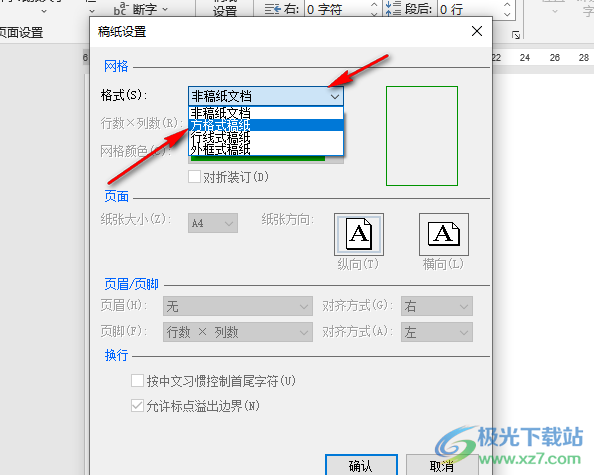
5、第五步,選擇好方格式稿紙之后,我們再對行數列數、網格顏色、頁眉頁腳、對齊方式以及換行等選項進行設置,最后點擊頁面下方的“確認”選項即可
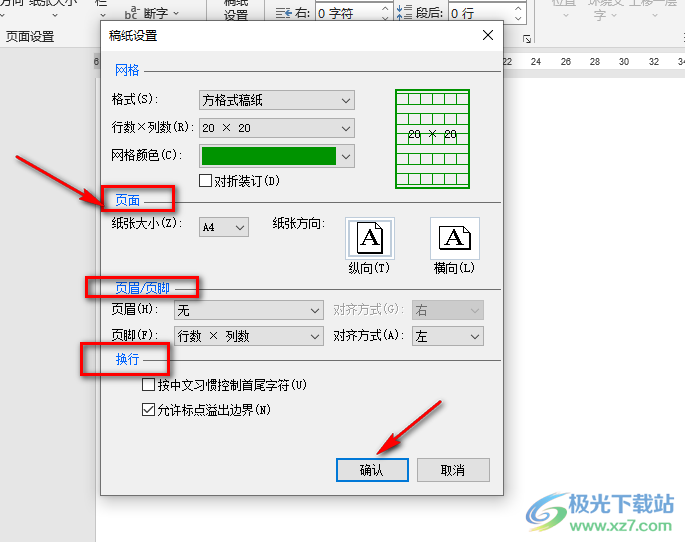
6、第六步,點擊確認選項之后,我們在文檔中就能看到方格稿紙了,輸入的文字與符號會自動按照我們平時的格式自動放置在方格內
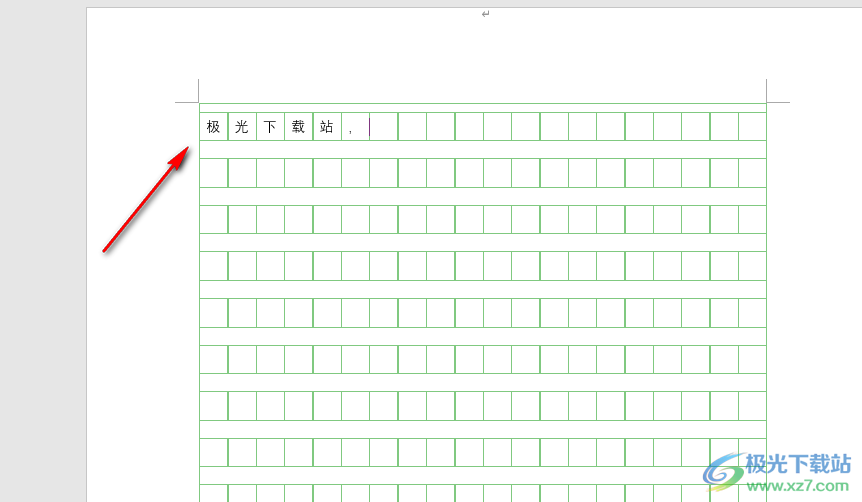
以上就是小編整理總結出的關于Word設置方格稿紙的方法,我們在文檔中打開布局工具,再打開“稿紙設置”選項,然后在稿紙設置頁面中將格式設置為“方格式稿紙”,最后再完成對行數和列數以及其它選項的設置并點擊確認選項即可,感興趣的小伙伴快去試試吧。

大小:60.68 MB版本:1.1.2.0環境:WinXP, Win7, Win10
- 進入下載
相關推薦
相關下載
熱門閱覽
- 1百度網盤分享密碼暴力破解方法,怎么破解百度網盤加密鏈接
- 2keyshot6破解安裝步驟-keyshot6破解安裝教程
- 3apktool手機版使用教程-apktool使用方法
- 4mac版steam怎么設置中文 steam mac版設置中文教程
- 5抖音推薦怎么設置頁面?抖音推薦界面重新設置教程
- 6電腦怎么開啟VT 如何開啟VT的詳細教程!
- 7掌上英雄聯盟怎么注銷賬號?掌上英雄聯盟怎么退出登錄
- 8rar文件怎么打開?如何打開rar格式文件
- 9掌上wegame怎么查別人戰績?掌上wegame怎么看別人英雄聯盟戰績
- 10qq郵箱格式怎么寫?qq郵箱格式是什么樣的以及注冊英文郵箱的方法
- 11怎么安裝會聲會影x7?會聲會影x7安裝教程
- 12Word文檔中輕松實現兩行對齊?word文檔兩行文字怎么對齊?
網友評論